Лекція №5. Маніпуляції з елементами
Об’єм лекції – 2 години
Процес редагування
фічерів або створення нового фічера потребує
вибору вже існуючої геометрії. Розуміючи особливості вибору в Pro/ENGINEER
Wildfire3.0, можна без труднощів вибирати в моделі потрібні фічери, геометрію
або компоненти (останнє відноситься до складального модуля). Після вибору
елементу, з’являється можливість виконання над ним цілого ряду операцій [1, 2].
Приховати (Hide) компоненту в зборці дуже важливо
при виборі, оскільки ця операція дає можливість “дістатися” до деталей, розташованих усередині складальної моделі.
Наприклад, на верхніх малюнках слайду, для того, щоб оглянути поршень і шатун,
нам довелося приховати циліндр.
Команда Suppres (Подавити) є іншим способом приховування компонентів. Однак Ви не повинні
використовувати Подавлення просто
для того, щоб полегшити собі вибір елементів. У цьому розділі, Ви дізнаєтеся
про різницю між Прихованням і Подавленням.
Редагування (Edit) моделі дозволяє Вам змінювати
конструкцію моделі без необхідності її повторного створення. За допомогою
редагування можна змінювати значення розмірів. Наприклад, круговий виріз у
вигляді канавки в поршні спочатку був зроблений на 3600. Нам не
складе великих труднощів поміняти кут повороту на 750.
Якщо необхідно
поміняти не тільки значення розмірів, а ще і саму розмірну схему, або необхідно
поміняти тип фічера, необхідно скористатися перевизначенням (Edit Defenition).
Перевизначення дозволяє проводити глибші зміни фічерів. Наприклад, на правому і
середньому малюнках поршня (рис. 5.1) виріз під шатун розташований подовжньо до
вісі шатунного пальця, що не є
правильним. На правому малюнку, цей виріз перевизначений так, що тепер він
розташований поперек вісі. Детальніше про перевизначення можна дізнатися по ходу вивчення цього розділу.
На всьому протязі
процесу проектування, можна скористатися командами Відмінити і Повернути.
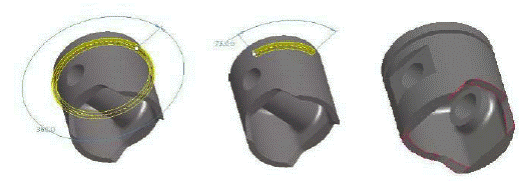
Рис. 5.1. Редагування моделі шатуна
Вибір геометрії дуже
важлива складова роботи з системою, оскільки після вибору фічера, геометрії або компоненту в зборці, можна дістати
доступ до інструментів їх редагування. Існує три основні способи вибору
об'єктів в Pro/ENGINEER. Це прямий вибір, вибір об'єктів через послідовність і
вибір, використовуючи інструмент пошуку.
Прямий вибір
проводиться за допомогою курсору. Для цього необхідно навести курсор фічер або
компонент, і клацнути лівою клавішею для його вибору. Можна вибирати або відміняти вибір відразу декількох фічерів/компонентів
за допомогою клавіші CTRL. Додатково, можна скористатися фільтром
вибору, який дає можливість вибирати тільки певний тип об'єктів. Існує два
методи прямого вибору: Вибір безпосередньо на моделі і Вибір в дереві моделі.
Вибір безпосередньо
на моделі
Коли навести курсор на
елемент моделі, грані елементу підсвічуються блакитним кольором. Це означає, що елемент готовий до
остаточного вибору. Після цього, необхідно клацнути лівою кнопкою миші, і
модель підсвічуватиметься червоним кольором в дротяному вигляді.
Вибір в дереві
моделей
Так само, для вибору фічерів
або компонентів, можна застосовувати дерево моделей. В дереві моделей необхідно
вибирати потрібний елемент, і тоді він буде підсвічуватися на екрані.
5.2. Вибір через
послідовність
Вибір через
послідовність може знадобитися при нагромадженні елементів на екрані, або
необхідний елемент прихований за іншим елементом. Наприклад, на зборці двигуна (рис.
5.2) необхідно вибрати шатун для зміни його довжини. Однак, не можна просто
вибрати шатун, оскільки він прихований за циліндром і поршнем. У даній ситуації
вибір через послідовність буде дуже корисним. Існує два методи вибору через
послідовність:
Вибір через
послідовність безпосередньо на моделі
Запам'ятайте, коли Ви
вибираєте геометрію безпосередньо в графічному вікні, система спочатку
підсвічує її блакитним кольором,
показуючи, який саме елемент вона готова
вибрати. Якщо у цей момент клацнути по правій клавіші миші, система
перемкнутися на наступний елемент моделі. Можна клацати правою клавішею до тих
пір, поки система не дістанеться до потрібного елементу. Як тільки система
заздалегідь підсвітить необхідний елемент, потрібно клацнути лівою клавішею
миші, і елемент буде вибраний.
Вибір через
послідовність з використанням списку
Ви повинні навести
курсор на місце, розташування прихованого елементу, натиснути на праву клавішу
миші і у випадному меню вибрати Pick from List (Вибрати із списку).
Pro/ENGINEER через курсор проводить уявний промінь, перпендикулярний до екрану,
і виводить список всіх елементів, які перетнув даний промінь. Вибраний в списку
елемент підсвічуватиметься в робочому вікні.

Рис. 5.2. Вибір шатуна
Запам'ятайте:
При попередньому
підсвічуванні елементу клацання по лівій клавіші означає остаточний вибір,
клацання по правій клавіші означає вибір через послідовність.
5.3. Вибір з
використанням інструменту пошуку
Пошук – це могутній
інструмент вибору елементів будь-якого типу. Пошук елементів здійснюється по
вибраних критеріях. Наприклад, фічери можуть бути вибрані за типом, а
компоненти – за назвою.
Коли Ви розпочнете створювати
складні моделі, інструмент пошуку стане для Вас неоціненним помічником,
дозволяючи швидко вибирати необхідні елементи, а не витрачати час на ручний
вибір.
На малюнку зліва (рис.
5.3) показана панель інструмента пошуку, налаштована на пошук в моделі шатуна
твердотілих фічерів (protrusion).
На малюнку справа
показана панель інструмента пошуку, налаштована на пошук в зборці двигуна всіх
компонентів, чия назва починається на С. Система в зборці знайшла чотири
компоненти, що задовольняють критеріям пошуку. І з цього списку ми вже можемо
вибрати один елемент (або вибрати все).
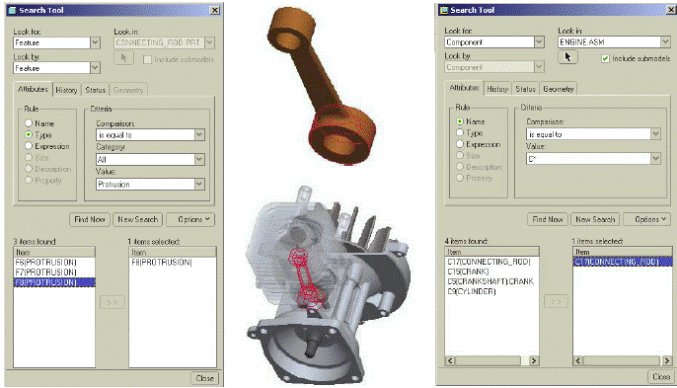
Рис. 5.3. Вибір з використанням інструмента пошуку
При використанні
універсального фільтра, вибір фічера, моделі або геометрії перетворюється на
поетапний процес. Це означає, що Ви можете вибрати елемент, що цікавить Вас,
після початкового вибору. Існує два рівні вибірка елементів з використанням
універсального фільтру:
1-й рівень – вибір фічера/компонента;
2-й рівень – вибір
геометрії (поверхні, кромки або вершини).
Наприклад, для вибору
поверхні або кромки, або вершини, спочатку необхідно вибрати фічер (він
підсвічується червоним). А потім вже можна вибрати специфічні елементи на цьому
фічері. У нашому прикладі це поверхня/кромка/вершина. Наприклад, після вибору
кромки, можна створити на ній фаску, або округляти її.
Як видно на рис. 5.4,
кожен тип елементів підсвічується по-своєму. Вибрана кромка підсвічується
жирним червоним. Вибрана поверхня підсвічується червоною текстурою. Вибрана
кромка підсвічується червоною крапкою.
При роботі із зборкою
схема вибору приблизно така ж. Ви спочатку вибираєте компонент і далі вже
концентруєтеся на окремих елементах, таких як кромки, поверхні і вершини.
Крім універсального (Smart) вибору будуть доступні і інші
опції, наприклад:
• Components (Компоненти) – на рівні зборки дозволяє
вибирати тільки компоненти.
• Geometry (Геометрія)
– вибираються тільки геометричні складові деталі (кромки, поверхні, вершини)
• Features (Фічери)
– вибираються тільки фічери.
Решта елементів ігнорується.
Отже, фільтр застосовується при нагромадженні елементів на екрані.

Рис. 5.4. Вибір з використанням універсального фільтра
5.5. Управління
відображенням фічера або компонента
Команди Hide/Unhide
(Приховати/Показати) призначені для тимчасового приховування (і
подальшого показу) допоміжних фічерів деталі і компонентів зборки (рис. 5.5). По
замовчуванню система не зберігає статус фічера/компонента як “прихований”,
відповідно, якщо Ви хочете, щоб після повторного відкриття деталі або зборки,
приховані Вами компоненти як і раніше були невидні, збережіть їх статус як
прихований. Для цього скористайтеся командною опцією Save Status (Зберегти
статус) в меню View > Visibility (Вигляд > Видимість).
Рекомендації:
Рекомендується
використовувати команди Hide/Unhide (Приховати/Показати) для
тимчасового видалення з графічного вікна допоміжної геометрії або компонентів.
Якщо необхідно видалити фічери/компоненти на тривалий термін, кращим рішенням
буде використання шарів або спрощених представлень.

Рис. 5.5. Тимчасове приховування
допоміжних фічерів в деталі і компонентів в зборці
5.6. Управління
відображенням і регенерацією фічера або компонента
Команда Suppress (Подавити)
видаляє фічер або компонент не тільки з графічного вікна, але і з процесу
регенерації (рис. 5.6). Придушення Батьківського
компонента/фічера, автоматично спричинить придушення його дочірніх компонентов/фічерів. За своєю дією команда Suppress (Подавити)
ідентична видаленню, за винятком того, що пригнічені фичери/компоненти можуть
бути у будь-який час відновлені командою Resume (Відновити).
Наприклад, Ви хочете
тимчасово видалити декілька фічерів для спрощення створення нових фічерів.
Після створення нових, старі фічери будуть відновлені. Також, Ви можете
тимчасово подавляти фічери, якщо в моделі у Вас в одному місці розташовуються
два різних фічери. Ви можете по черзі подавляти/відновлювати ці фічери в
залежності від вимог конструкції. Унаслідок того, що подавлений фічер буде
виключений з процесу регенерації, швидкість регенерації зросте. Проте подавлення
об'єктів – це не та техніка, яку потрібно використовувати при управлінні
складними деталями або зборками.
Рекомендується
використовувати команди Suppress/Resume (Приховати/Відновити) для
тимчасового видалення з графічного вікна геометріутворюючих фічерів для
перевірки різних варіантів конструкції. Бажано в остаточній моделі видаляти
всі подавлені об'єкти.


Рис. 5.6. Моделі з
подавленими елементами

